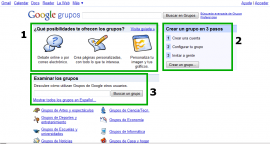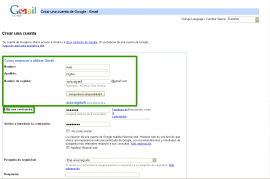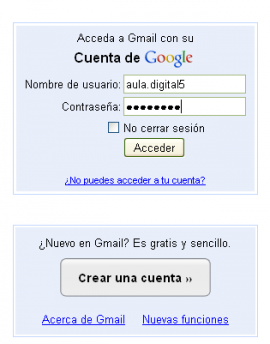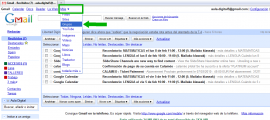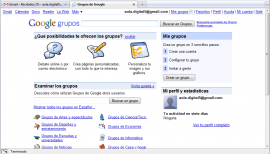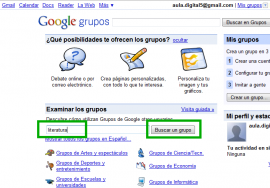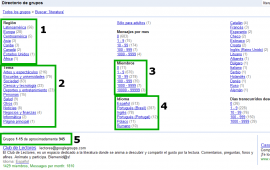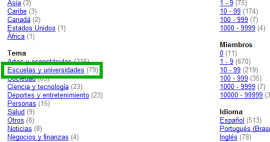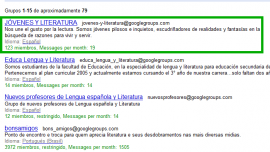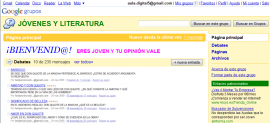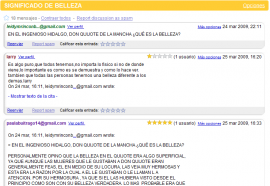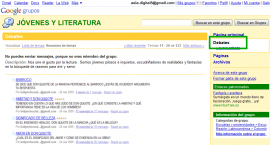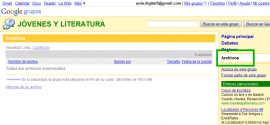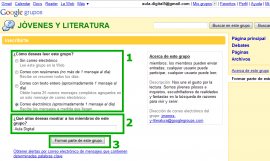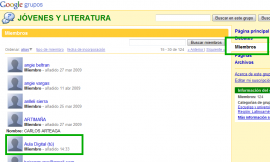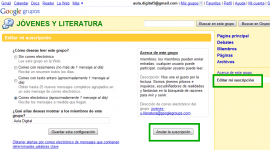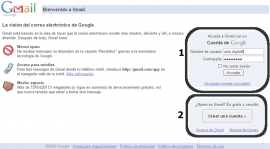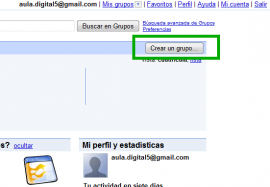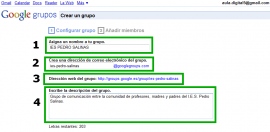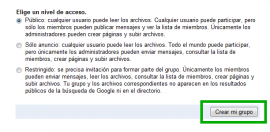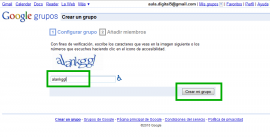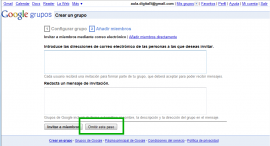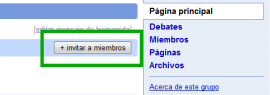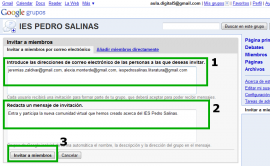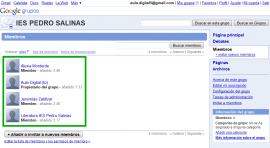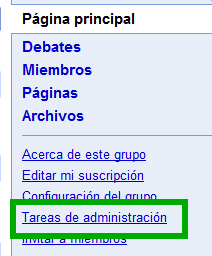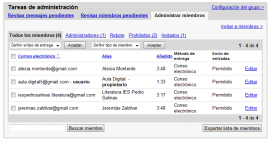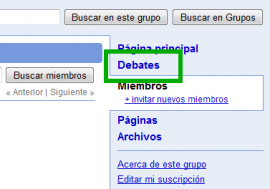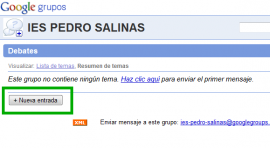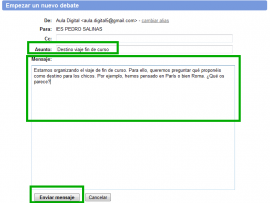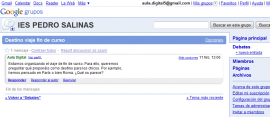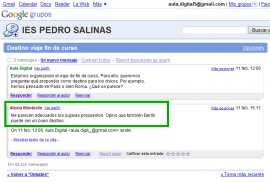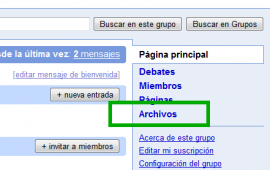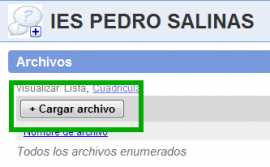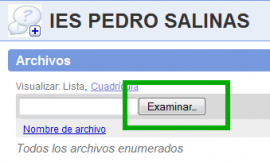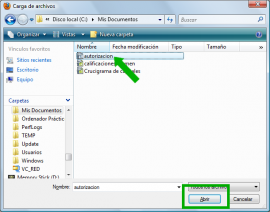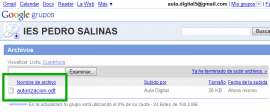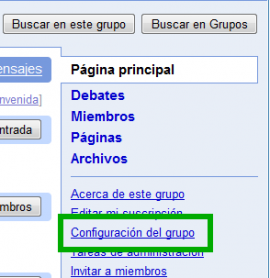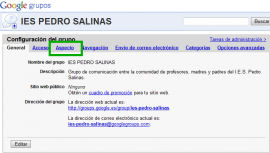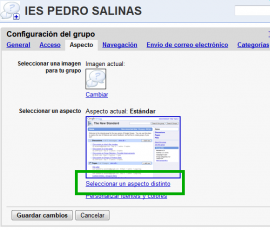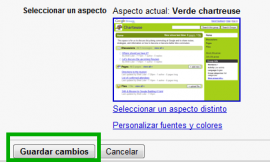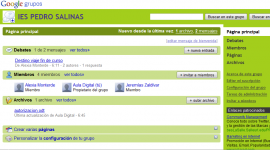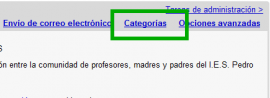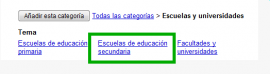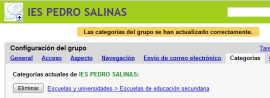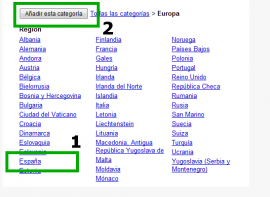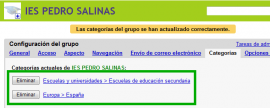CÁPSULA – TALLER TIC NIVEL 1
Crea tu grupo del centro con Google Grupos


1 de 19

Índice
- Crea tu grupo del centro con Google Grupos

- Itinerario
- ¿Qué es Google Grupos?
- ¿Qué es Google Grupos?
- Mapa competencial
- Buscar información con Google Grupos
- Acceder a Google Grupos
- Buscar un grupo
- Buscar un grupo
- Darnos de alta en un grupo
- Ejercicio: Crear un grupo del centro
- Ejercicio: Crear un grupo del centro
- Ejercicio: Crear un grupo del centro
- Ejercicio: Crear un grupo del centro
- Ejercicio: Crear un grupo del centro
- Ejercicio: Crear un grupo del centro
- Ejercicio: Crear un grupo del centro
- Actividades de autoevaluación
- Cuestionario
- Reflexiona
Créditos
© Itinerarium 2011
DIRECCIÓN: Narcís Vives
COLABORADORES:
- PRODUCCIÓN EJECUTIVA: Antonio Cara
- DIRECCIÓN CONTENIDOS: Antonio Cara
- DIRECCIÓN TÉCNICA: Maite Vílchez
- AUTORÍA: Miquel Gordillo y Antonio Cara
- ADAPTACIÓN EUSKERA: Eskola 2.0
- MAQUETACIÓN: Miquel Gordillo y Maite Vílchez
Glosario
Ayuda
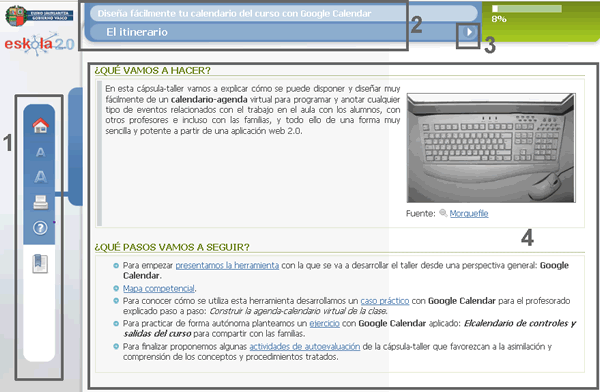
- Menú izquierdo (en orden de arriba a abajo): icono página principal del curso (home), icono tamaño de la fuente, icono impresión del módulo, icono acceso a la ayuda e icono índice del contenido.
- Barra nombre del material y título de la sección actual.
- Flechas de navegación (página siguiente o anterior).
- Espacio para el contenido.
Aceptar condiciones
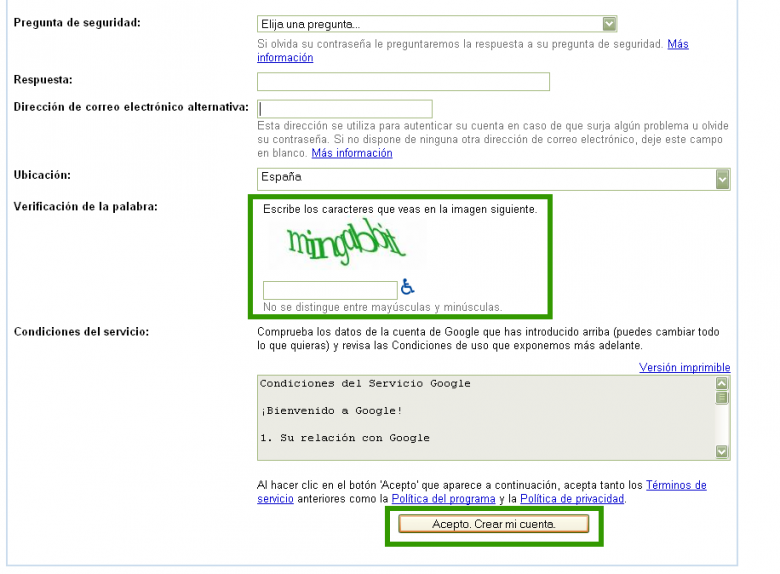
No se pueden ver los contenidos

Grupo restringido
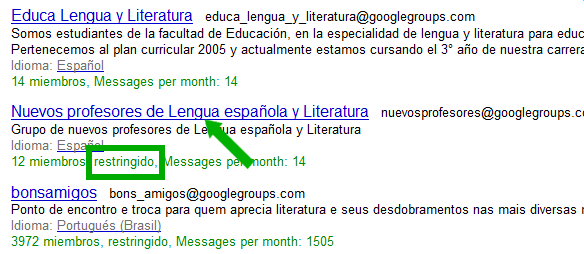
Páginas
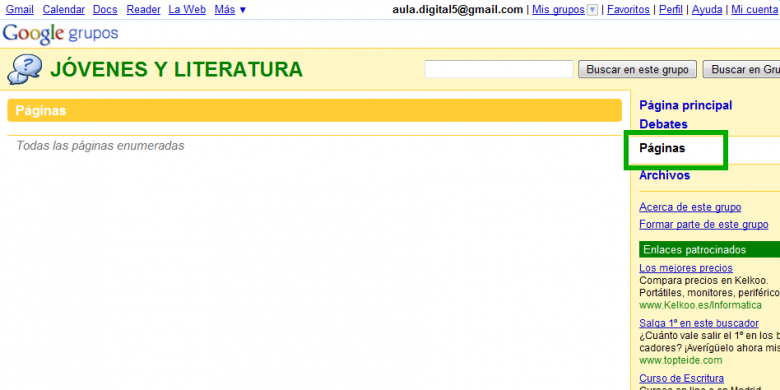
Miembro de Jóvenes y Literatura
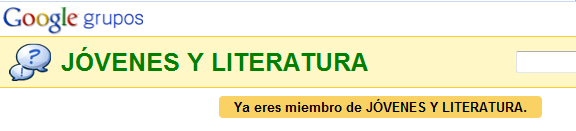
Apto para menores

Propietario del grupo
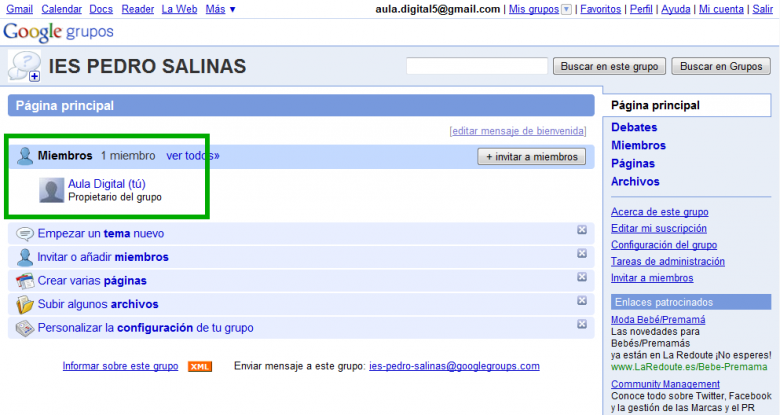
Invitación a personas
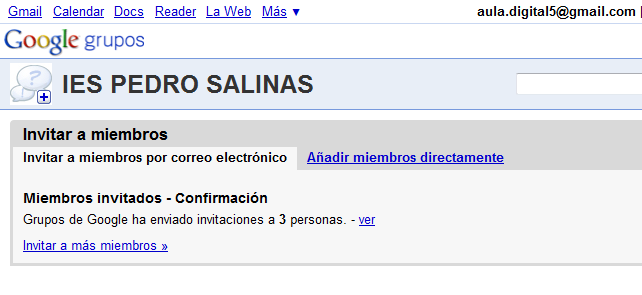
Mensaje para el grupo
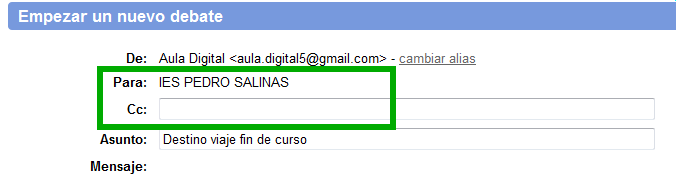
Escoger el aspecto de la página
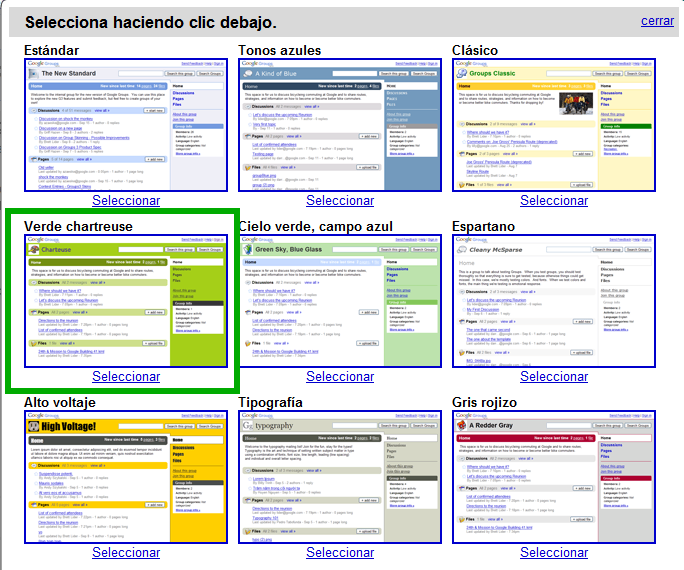
Añadir categoría